
【マニュアル】せどりサポートツール
こんにちは。マクロマンです。
この度はせどりサポートツールをご購入して頂きありがとうございます。
本ツールの使い方について記載しております。
起動画面
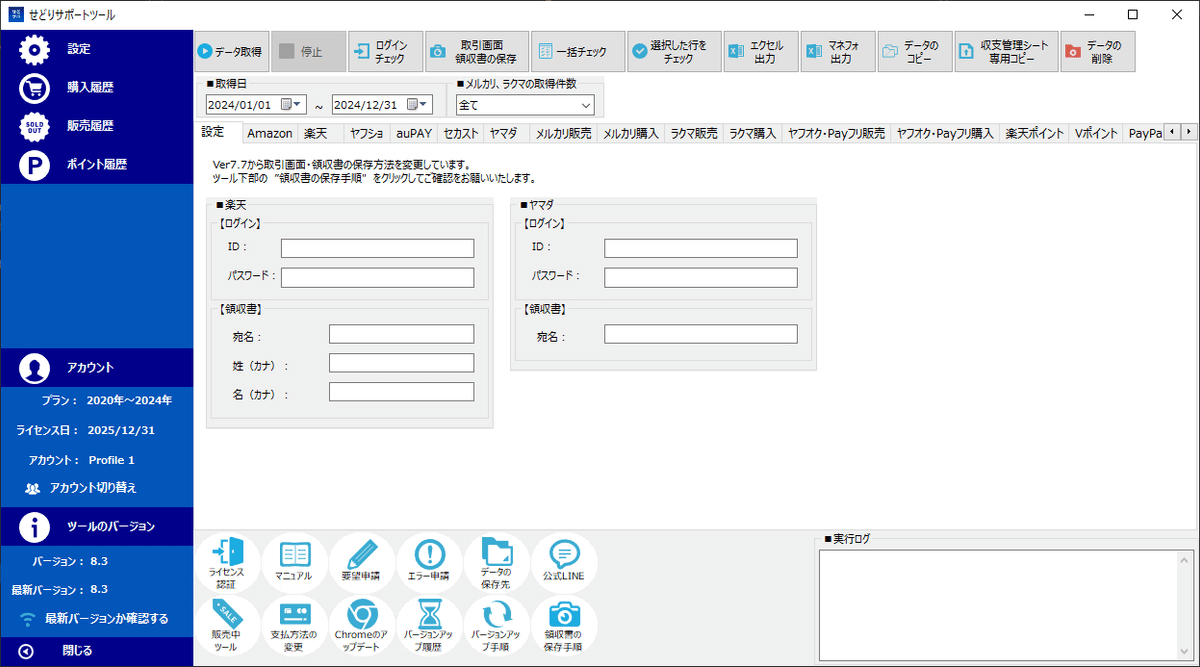
左側のメニューバーをクリックするとタブが切り替わります。
例えば、購入履歴をクリック▶AmazonのクリックでAmazonタブに切り替わります。
サイドメニュー

■プラン
購入されたプランが表示されます(年間プランまたは月額プラン)
■ライセンス日
ツールが利用できる最終日付が表示されます。こちらに記載の日付を過ぎるとツールが使用できなくなります。
■アカウント名
Profile 1がデフォルトで表示されます。
アカウントを変更する場合は、下記手順で変更してください。
手順1:アカウント切り替えボタンをクリックする
手順2:下記画面が表示されますので、Profile 1以外を選択して、変更ボタンをクリックする
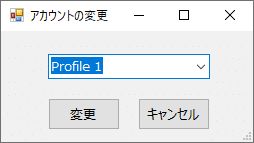
設定タブ
取得日
取得したいデータの日付範囲を設定してください。
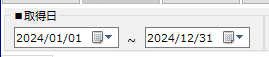
メルカリ、ラクマの取得件数
取得件数を設定してください。全てを選択すると取得完了までに時間がかかるため、件数を指定することで最短で完了することができます。

ログイン、宛名
楽天とヤマダを利用する場合は入力してからご利用ください。自動でログインします。
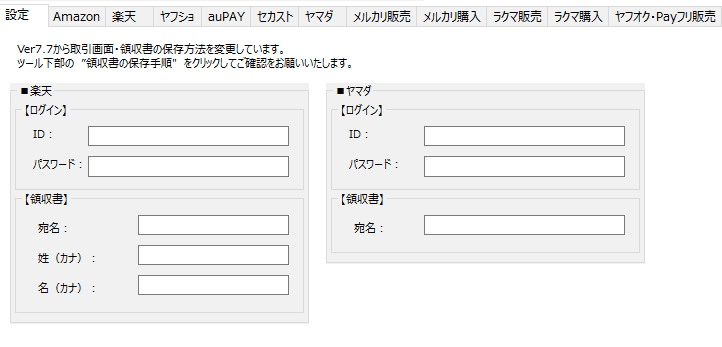
ボタン(ツール上部)

■データ取得
データの取得を開始します
■停止
ツールを停止します。
■取引画面・領収書の保存
メルカリ・ラクマ・ヤフオク・Yahooフリマの取引画面
Amazon・ヤフショ・ヤマダの領収書を保存します。
■対象列を一括チェック
対象列がある場合に一括チェックまたはチェック外しをします。
メルカリ、
■ログインチェック
サイトにログインできていない場合に、手動でログインするために使用します。
■エクセル出力
取得したデータをエクセル出力します。個人でデータを整理したい際などにお使いください。
エクセルが入っているパソコンのみ利用できます。
※Microsoft365(サブスク型)での利用はできません。
■マネフォ出力
取得したデータをマネーフォワードの仕訳帳へインポートできるCSVファイルとして出力します。
※メルカリ,ラクマ,ヤフオク・PayPayフリマでのみ使える機能

■データのコピー
取得したデータをすべてコピーします
■収支管理シート専用コピー
MURA様が作成、配布している収支管理シートに必要な箇所のみコピーします。
■データの削除
取得したデータを削除します。
データの取得方法
手順1:取得したいサイトに予めログインする(初めての方のみ)
ツール上部の "ログインチェック” をクリックするとChromeが起動します。
起動したChromeで取得したいサイトに手動でログインしてください。

例えば、メルカリにログインできていない場合、ログインチェックを起動するとログイン画面が表示されます。その画面が表示されたら手動でログインしてください。

ログインができたら、Chromeを閉じてください。
※一度ログインすれば一定期間はログイン情報を保持するため、基本的に再度ログインチェックをする必要はありません。
手順2.取得したい日付の範囲を選択してから、データ取得ボタンをクリックする。
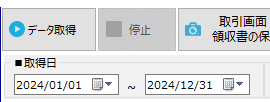
自動でChromeが起動して、データの取得が開始されます。
取引画面・領収書保存の手順(メルカリ、ラクマ、ヤフオク・Yahoo!フリマ・Amazon・ヤフショ・ヤマダのみ)
問い合わせ先
ツールの使い方については以上となります!
記載内容で分からないことがありましたら、公式LINEでご連絡ください♪
この記事が気に入ったらサポートをしてみませんか?
